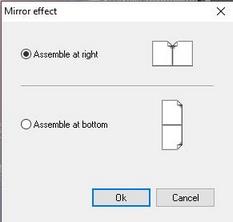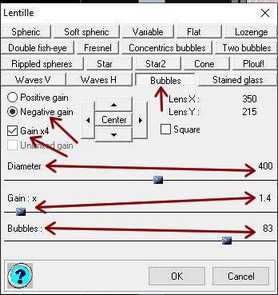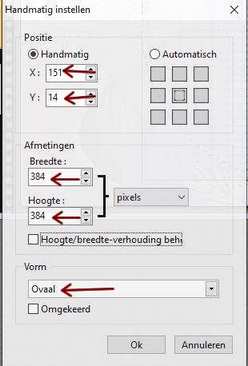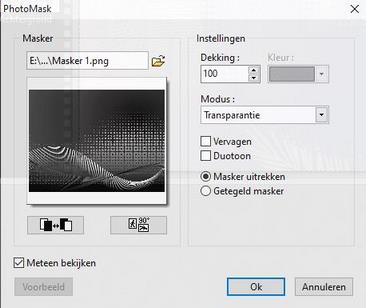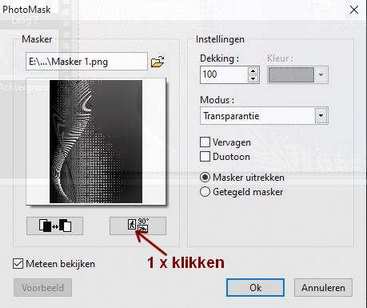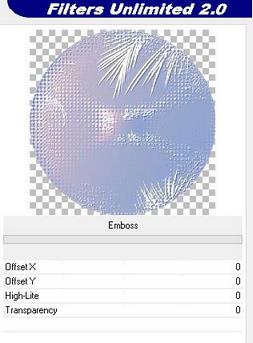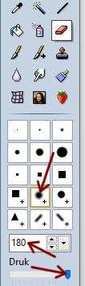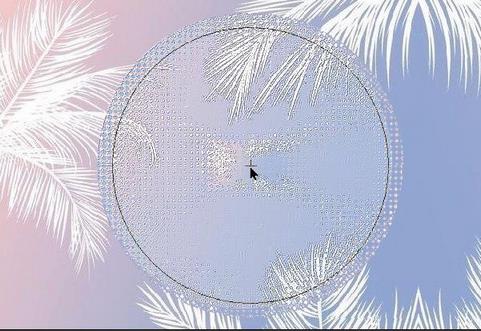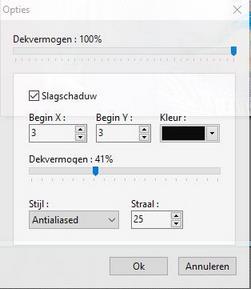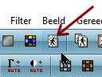Ik zou het erg leuk vinden, wanneer je iets in het gastenboek zou willen schrijven.

~~~~~~~~~~~~
~~~~~~~~
Klik je op de banners hier onder dan kom je op de website van de schrijfsters van de lessen.

Gerkje

Elegante

Ildiko

Kathania

Manany

Papy

Tine
|
Effet Lentille

Gemaakt met PFS X
********************************
Gebruikte filter 8bf:
Unlimited/ Graphics Plus/ Emboss
***********************************************************************

**************************
Ik wil Riet bedanken voor het controleren van de les!
****************************************************************
We gebruiken voor deze les 2 verschillende Plugins namelijk:
Lens effect
Mirror effect

***************************************************************
1. Open Afbeelding 1.
2. Afbeelding/ Plugin/ Mirror effect.
3. Zet een stip voor Assemble at right.
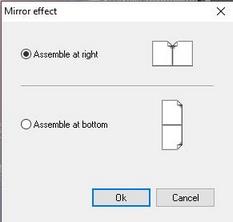
4. Selectie/ Handmatig instellen: X = 40 en Y = 484/ Breedte = 700 en hoogte = 430.
5. Bewerken/ KopiŽren.
6. Bewerken/ Plakken als nieuwe afbeelding. Op deze
nieuwe afbeelding gaan we verder werken. Je kunt de andere sluiten en
hoeft deze niet op te slaan.
7. Filter/ Plugin/ Lens Effect.
8. Neem onderstaande instellingen waar de rode pijkltjes staan over:
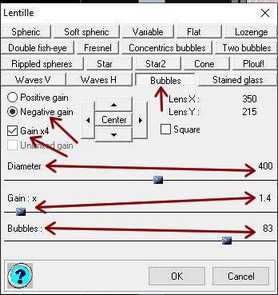
9. Selectie/ Handmatig instellen: X = 151 en Y = 14/
Breedte en Hoogte = 384/ vorm Ovaal: de ovaal is wat kleiner dan de
bol, dit is goed:
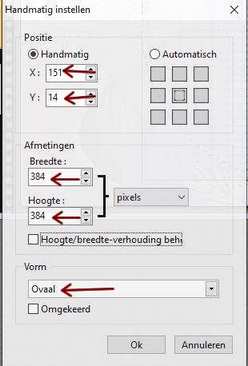
10. Schuif de selectie tegen de linkerkant van de bol.
11. Bewerken/ KopiŽren en Bewerken/ Plakken.
12. Zet de Dekking op 50.
13. Klik rechts op de achtergrond/ Dupliceren.
14. Zet de Dekking op 40.
15. Klik op de achtergrond.
16. Laag/ Nieuw/ leeg/ wit.
17. Selectie/ Selectie tonen.
18. Selectie Omgekeerd.
19. Klik op de Delete toets.
20. Selectie/ Verbergen.
21. Laag/ Nieuw/ Leeg/ wit,
22. Filter PhotoMask:
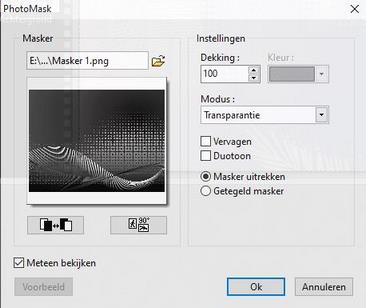
23. Laag/ Nieuw/ Leeg/ wit.
24. Filter/ PhotoMask:
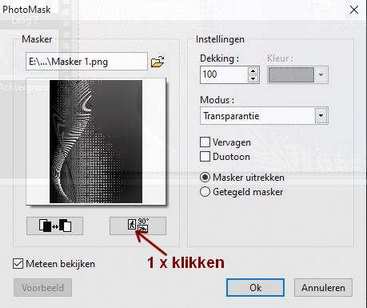
25. Klik op de bovenste laag.
26. Filter 8bf/ Unlimited/ Graphics Plus/ Emboss:
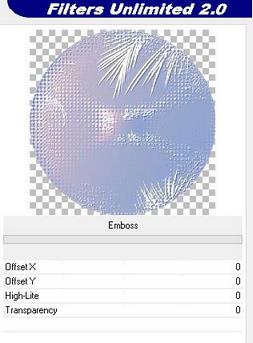
27. Filter/ Verscherpen/ Verscherpen.
28. Herhaal het filter Verscherpen meerdere keren, tot je het mooi vind.
29. Klik op het gummetje en zet de instellingen zoals je hier onder ziet:
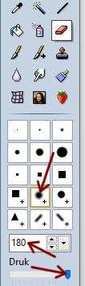
30. Wis nu het midden van de bol enigszins weg.
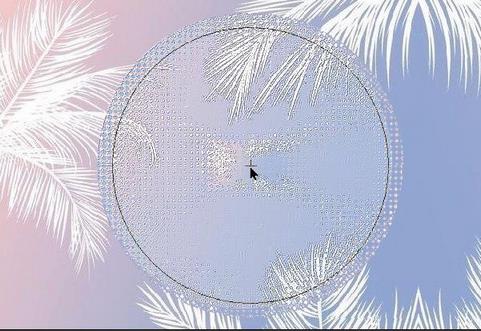
31. Je hebt nu dit:

32. Open de tube Vrouw.
33. Kopieer de tube en plak deze op de bovenste laag.
34. Plaats met de pijltjestoets de vrouw iets naar beneden, zie voorbeeld.
35. Dubbelklik op de laag/ Slagschaduw:
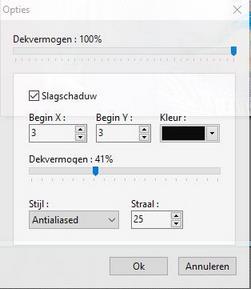
36. Voeg de bloemen toe die je in de map materialen vind.
37. Dit doe je als volgt:
38. KopiŽren / Plakken// kleiner maken
met rechtsklik/ Afmetingen laag// Mengmodus op Bleken. Het wit
kun je transparant maken met dit icoontje
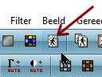
…WEL DE KLEUR WIT KIEZEN EN DE TOLRERANTIE OP 10!
39. Plaats de bloemen waar je het mooi vind.
40. Laag/ Alle lagen samenvoegen.
41. Maak een kader om je werk wat je zelf leuk vind.
42. Zet je naam op het werk en voeg de lagen weer samen.
Veel plezier met dit door mij vertaalde werkje van Elegante.
Merci Elegante!
| |
|
1 2 3
|